Windows Media Player'ın Çalışmaması Sorununu Gidermenin 6 Yolu [Windows 10/8/7]
Microsoft Windows işletim sistemi için ücretsiz olarak sunulan Windows Media Player, bilgisayarın sistemiyle bütünleşir. Windows Media Player, bir dizi popüler ses ve video formatını işleyebilir ve ayrıca CD ses ve DVD oynatmayı destekler. Ancak bazen düzgün çalışmayı durdurur ve MP4 dosyalarınızı veya DVD'lerinizi açamaz. Bunun nedeni Windows 10 güncellemesi, codec sorunu, yazılım güncellemesi veya başka sebepler olabilir. Aşağıdaki sorun giderme ipuçları, Windows Media Player çalışmıyor Windows 10/8 / 7'de düzgün. Umarım burada bir şey size yardımcı olur.
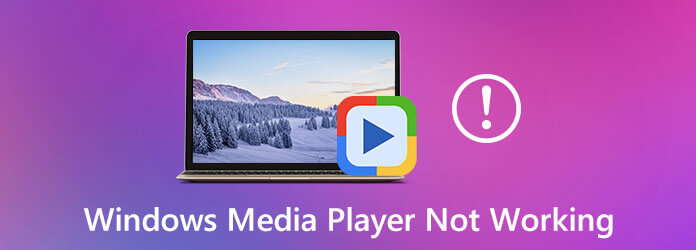
Windows Media Player'ın çalışmama sorunuyla karşılaştığınızda, deneyebileceğiniz ilk şey, sorunu çözmek için yerleşik WMP sorun gidericisini kullanmaktır. İşte yapmanız gerekenler:
Basın Win + R tuşlarını açmak için koşmak kutu.
Tip msdt.exe -id WindowsMediaPlayerConfigurationDiagnostic ve vur Keşfet sorun giderme sihirbazını açmak için. Sonra tıklayın Sonraki harekete geçmek için.
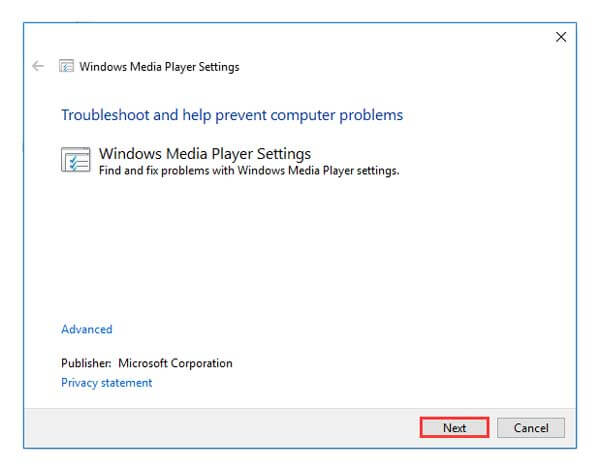
Tıkla Bu düzeltmeyi uygula varsayılan Windows Media Player ayarlarını sıfırlamak için.
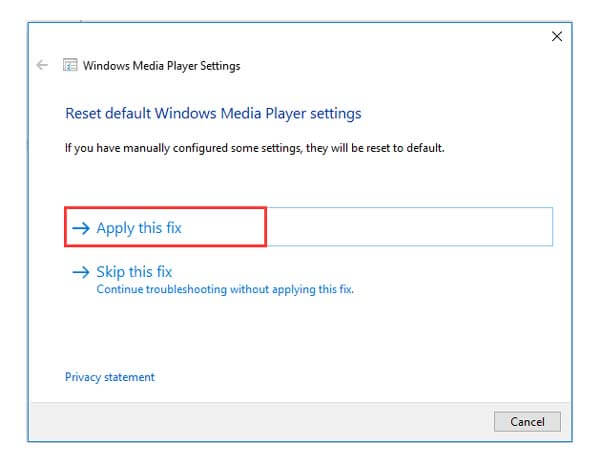
Ardından, sorun giderici çalışmayan veya yanıt vermeyen Windows Media Player'ı çözmeye başlar. Sorun giderme bittikten sonra, sadece Sorun giderici kapatmakve Windows Media Player'ı yeniden açmayı deneyin.
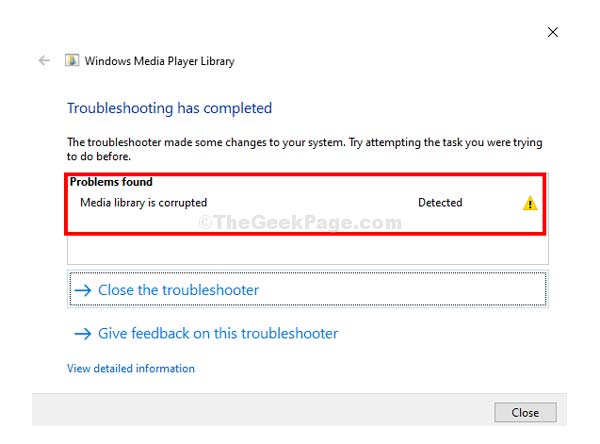
Windows Media Player, Windows ile önceden yüklenmiş olarak geldiğinden, çok çeşitli video formatlarını oynatmak için gerekli tüm codec bileşenlerine sahip değildir. Çeşitli formatları oynatmak üzere çeşitli codec bileşenlerini indirmek için tarayıcınızı açabilir ve medya oynatıcı codec paketini arayabilirsiniz.
İlgili: Windows Media Player için MKV Codec ile İlgilenmeniz Gerekenler
Bu sorunu gidermek için bazı DLL dosyalarını da yeniden kaydedebilirsiniz. Aşağıdaki adımları takip edebilirsiniz:
Tip cmd Arama çubuğuna ve ardından sağ tıklayın komut İstemi tıklamak Yönetici olarak çalıştır.
Aşağıdaki komutları arka arkaya yazın ve her komutun ardından Enter tuşuna basın:
regsvr32 vbscript.dll
regsvr32 jscript.dll
regsvr32 wmp.dll
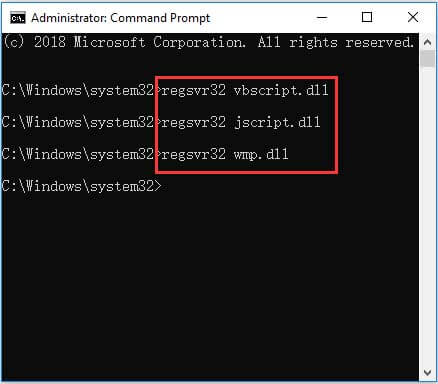
Ardından, Komut İstemi'nden çıkıp bilgisayarınızı yeniden başlatabilirsiniz. Şimdi tekrar deneyebilirsiniz.
Windows Media Player yanıt vermiyor hatasını düzeltmenin bir başka uygun yolu da Windows Media Player Kitaplığı'nı silmektir. Nasıl yapılacağı aşağıda açıklanmıştır:
Açın koşmak kutu, tür services.msc kutuya girin ve ardından tıklayın OK açmak için Hizmetler.
Tıkla Windows Media Player Ağ Paylaşımı Hizmeti, seçmek için sağ tıklayın dur.
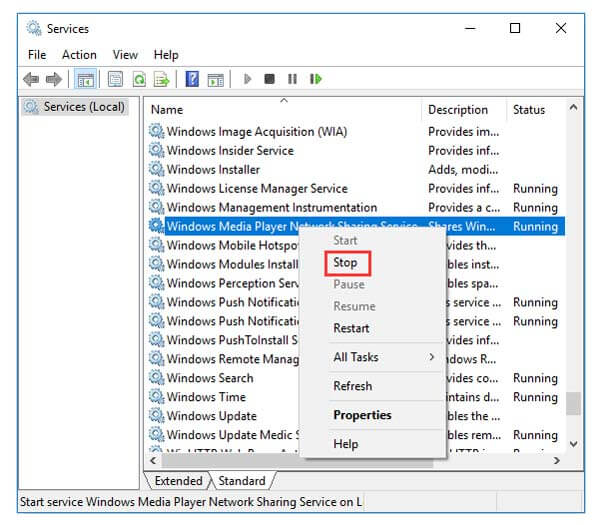
Ardından, Kazan + E anahtarları aynı anda açmak için dosya Gezginive sonra C: \ Kullanıcılar \ Varsayılan \ AppData \ Local \ Microsoft.
Windows Media Player video veya ses yürütülmüyor hatası devam ederse, Windows Media Player'a bir alternatif denemek isteyebilirsiniz. Bunu almak için Blu-ray Master Ücretsiz Blu-ray Oynatıcı Windows sisteminizle sorunsuz çalışan ve MTS, MXF, AVI, MP4, WMV, MOV, MPEG, RMVB, MKV vb. dahil olmak üzere çeşitli video ve ses formatlarının oynatılmasını destekleyen profesyonel bir programdır.

Video ve ses oynatmanın yanı sıra, bu program Blu-ray ve DVD disk / klasör / ISO görüntü dosyasını süper yüksek kalitede ücretsiz olarak oynatmanıza izin verir. Bunun da ötesinde, size daha gelişmiş seçenekler sunulur. Örneğin, oynatılacak bölümü veya başlığı seçebilir ya da oynatma için istediğiniz ses parçasını ve altyazıyı seçebilirsiniz. Bilgisayarınıza ücretsiz olarak indirip kurabilirsiniz.
İlgili: En İyi Windows Media Player Alternatifleri
Yukarıda belirtilen çözümler Windows Media Player çalışmıyor hatasını çözemezse, Windows Media Player'ı yeniden yüklemeyi deneyebilirsiniz.
Açın Ara çubuk, tür kontrol paneliseçeneğini ve ardından Kumanda panosu. Ardından, Programlar ve ÖzelliklerVe tıklayın Windows özelliklerini aç veya kapatma sol panelde.
Ardından, genişletmek için bir pencere açacaktır Medya Özellikleri. Burada bulmalısın Windows Media Player ve yanındaki kutunun işaretini kaldırın. Ardından, işlemi tıklayarak onaylayın. Evet ve OK.
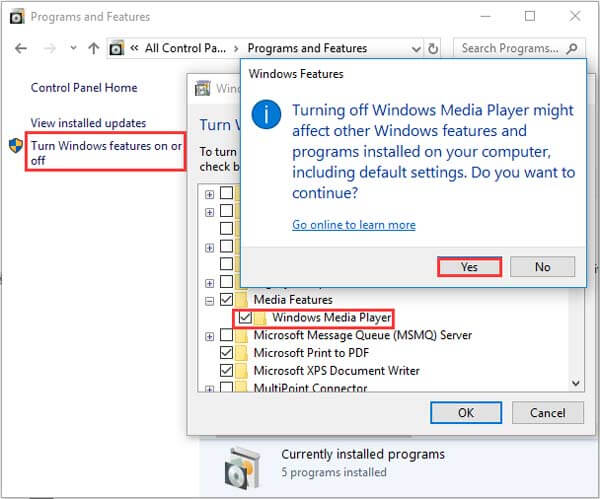
Şimdi bilgisayarınızı yeniden başlatın ve ardından yanındaki kutuyu işaretlemek için geri dönün. Windows Media Player. Bundan sonra, bilgisayarınızı yeniden başlatın ve sisteminiz otomatik olarak Windows Media Player'ı kuracaktır.
Windows 7 Media Player neden çalışmıyor?
Windows Media Player'ınızın çalışmamasının nedenleri çeşitli olabilir. Nedenleri eski veya bozuk medya oynatıcı veya merkez ayarları olabilir.
Windows Media Player Ne Tür Medyayı Destekler?
Windows Media Player 12, 3GP, AAC, AVCHD, MPEG-4, WMV ve WMA gibi bir dizi popüler ses ve video formatı için yerleşik desteğe sahiptir. Ayrıca çoğu AVI, DivX, MOV ve Xvid dosyasını destekler. Windows Media Player için ek eklentilerle, ses efektleri veya DVD oynatma gibi ek işlevler elde edebilirsiniz.
Windows Media Player'da hangi codec bileşenleri bulunur?
Varsayılan olarak Windows Media Player, Windows Media Audio, Windows Media Video ve MP3 gibi birçok popüler codec bileşenini içerir. Windows Media Player'ın içermediği bir codec bileşeni kullanılarak sıkıştırılmış daha fazla video oynatmak için gerekli codec bileşenini web'den de indirebilirsiniz.
Yukarıda listelenen, Windows Media Player'ın çalışmama sorununu düzeltmek için deneyebileceğiniz uygun yöntemlerdir. Kayıpsız kalitede oynatma ve ek özellikler için Blu-ray Master Ücretsiz Blu-ray Oynatıcı, içeriği Windows 10/8 / 7'nizde oynatmak için en iyi seçim olduğunu kanıtlıyor. Gereksinimlerinize bağlı olarak diğer oyuncuları da düşünebilirsiniz.
Daha fazla Okuma
Windows Media Player'da MP4 Oynatma Hakkında Bilmeniz Gereken Her Şey
Windows Media Player neden MP4'i iyi oynamıyor? MP4 dosyaları Windows Media Player'ın tüm sürümlerinde sorunsuzca nasıl oynatılır? Bu makale size tüm cevapları verecektir.
(100% Çalışıyor) Windows Media Player ile Windows 10 / 8 / 7'te Nasıl Oynatılır
Windows Media Player DVD oynatmıyor mu? Buradaki çözümü kontrol etmeli ve Windows Media Player ile Windows 4, 10 ve 8'de DVD izlemenin uygulanabilir, ancak ücretsiz 7 yolunu edinmelisiniz.
Windows Media Player'da Videonun Ekran Görüntüsü Nasıl Alınır
Windows Media Player'da bir videodan hareketsiz görüntüleri nasıl yakalarsınız? Bu yayını okuyun ve Windows Media Player'da bir videonun ekran görüntüsünü almanın yollarını keşfedin.
Windows Media Player Blu-ray Filmleri Oynatmıyor, Bu Doğru mu?
Windows Media Player, Windows 10/8/7'de Blu-ray oynatabilir mi? Değilse, Windows bilgisayarınızda veya dizüstü bilgisayarınızda sorunsuz Blu-ray oynatımı elde etmek için ne yapabilirsiniz? İşte alabileceğiniz 3 uygulanabilir çözüm.